Dialogboksen Avancerede sikkerhedsindstillinger giver dig mulighed for at konfigurere NTFS-særlige tilladelser til en fil eller mappe sammen med undermapperne (rekursivt), aktivere eller deaktivere arv, ændre ejerskab for et objekt osv. For hurtigt at få adgang til dialogboksen Avancerede sikkerhedsindstillinger kan du tilføj det til højreklik-menuen for filer og mapper.
Sådan føjes kommandoen Advanced Security Ribbon til højreklik-menuen i Windows 10. Denne redigering af registreringsdatabasen er baseret på proceduren beskrevet i artikel Sådan tilføjes Ribbon Command til højreklik på Menu i Windows 10 ?.
Føj avanceret sikkerhed til genvejsmenuen i Windows 10
For at automatisere følgende trin skal du bruge REG-filen add_advanced_security_option (zippet). Pak ud og kør den vedlagte REG-fil.
1. Start Registreringseditor ( regedit.exe ), og gå til følgende nøgle:
HKEY_CLASSES_ROOT \ AllFileSystemObjects \ shell
2. Opret en undernøgle med navnet Windows.RibbonPermissionsDialog
3. Opret en strengværdi (REG_SZ) ved navn ExplorerCommandHandler i Windows.RibbonPermissionsDialog .
4. Indstil {E2765AC3-564C-40F9-AC12-CD393FBAAB0F} for ExplorerCommandHandler til {E2765AC3-564C-40F9-AC12-CD393FBAAB0F} .
5. Opret en strengværdi (REG_SZ) med navnet CommandStateSync . Lad dens data være blanke.
6. Opret en strengværdi (REG_SZ) med navnet Position . Sæt dens data til Bottom . Denne værdi bestemmer, hvor indstillingen vises i genvejsmenuen. Mulige værdiedata er: Top, Bottom og Middle .
7. Opret endelig en strengværdi (REG_SZ) med navnet Icon . Indstil dets værdiedata som følger:
ntshrui.dll, 4

8. Afslut Registreringseditor.
Det er det! Sådan vises indstillingen for kontekstmenu.
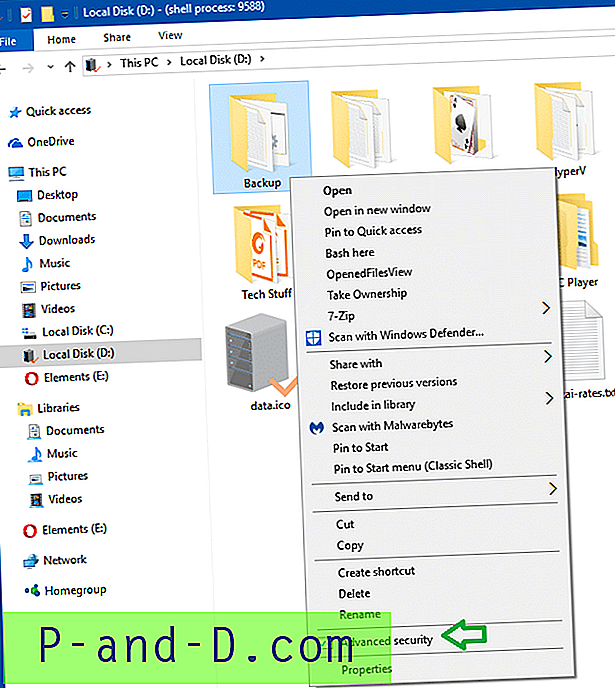
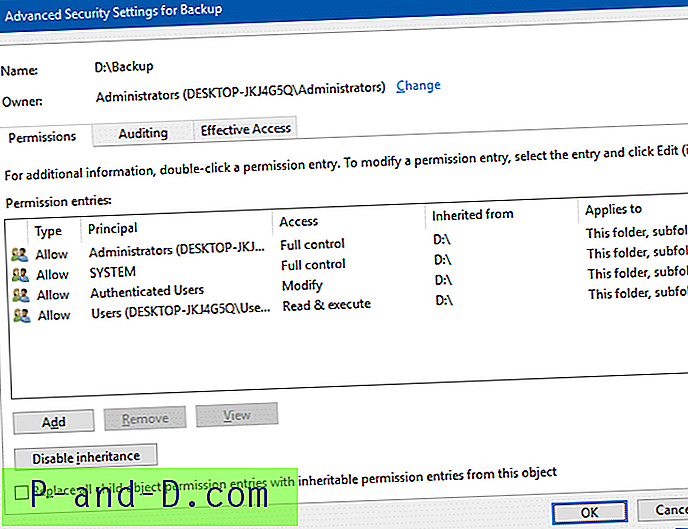


![Download KineMaster til pc | Windows [10/8 / 8.1 / 7] og Mac](http://p-and-d.com/img/software-apps/679/download-kinemaster.png)


